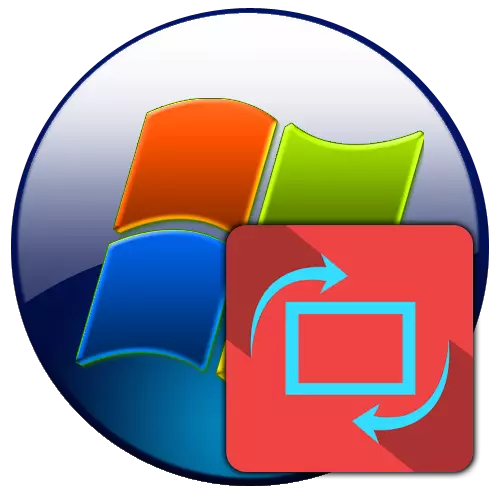
Ponekad postoje hitnim situacijama u kojima je potrebno brzo revidirati ekran na laptopu za više zgodan rad. Takođe se dešava da, zbog propusta ili pogrešnog pritisak na taster, slika se okrenula i potrebno je da ga stavim u prvobitni položaj, a korisnik ne zna kako se to radi. Da vidimo šta metode možete riješiti ovaj zadatak na uređajima sa operativnim sistemom Windows 7.
Način 2: Video Card Management
Grafičke kartice (Graphics Adapteri) Postoji poseban softver za takozvane kontrolne centre. Uz to, možete implementirati naš zadatak. Iako vizuelni interfejs ovog softvera je različita i zavisi od modela specifičnih adapter, ipak algoritam djelovanja je približno isti. Ćemo pogledati to na primjeru NVIDIA grafičku karticu.
- Idite na "Desktop" i kliknite na njega desnim dugmetom miša (PCM). Zatim izaberite NVIDIA Control Panel.
- Otvara se NVIDIA grafičke kartice za upravljanje sučelje. U lijevom dijelu je u "Display" parametar blok, kliknite na naziv "Display Turn".
- Ekran okrenite skretanja ekrana. Ako je više monitora spojen na PC, a zatim u ovom slučaju, u "Select Display" blok, potrebno je da odaberete onaj s kojim ćete biti izvedena. Međutim, u većini slučajeva, posebno za laptop, takvo pitanje ne isplati, jer je povezan samo jedna instanca uređaja navedenih ekrana. Već na "Select Orijentacija" blok postavki, morate uzeti pažljivo. Ovdje je potrebno preurediti radio dugme na položaj u kojem želite uključiti ekran. Odaberite jednu od opcija:
- Landscape (ekran pretvara u normalnom položaju);
- Knjiga (isključen) (Okreni lijevo);
- Knjiga (skretanje na desno);
- Landscape (sklopljen).
Prilikom odabira zadnja opcija, ekran se od vrha do dna. Prethodni položaj slike na monitoru Kada odaberete odgovarajući režim, možete promatrati na desnoj strani prozora. Da biste koristili izabranu opciju, pritisnite "Apply".
- Nakon toga, na ekranu će se pretvoriti u odabrani položaj. Ali akcija će automatski biti otkazana ako ne potvrdite u roku od nekoliko sekundi klikom na dugme "Yes" u dijalogu koji se pojavljuje u dijalogu.
- Nakon toga, promjene u postavke su dozvoljeni na trajnoj osnovi, i ako je potrebno, orijentacija parametri mogu se promijeniti ponovno primjenom odgovarajuće mjere.
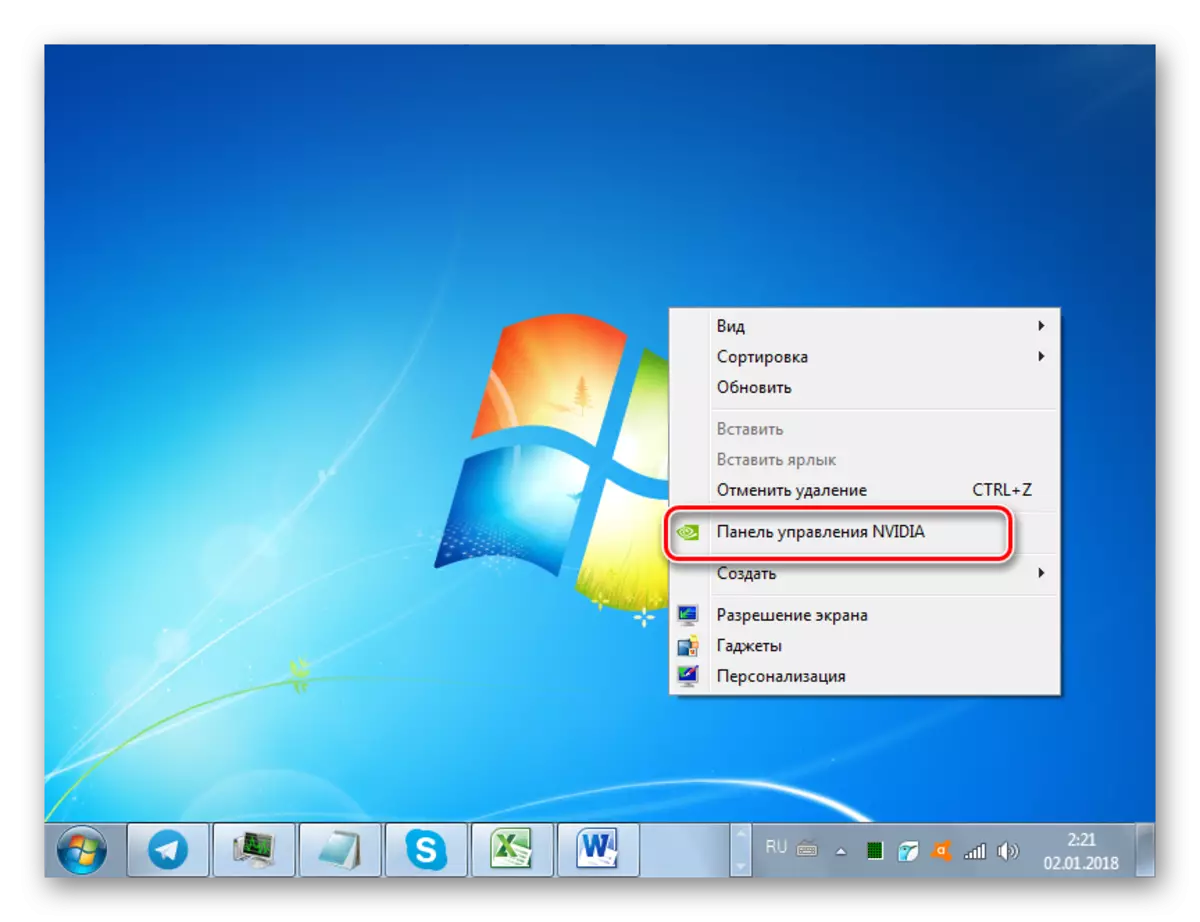
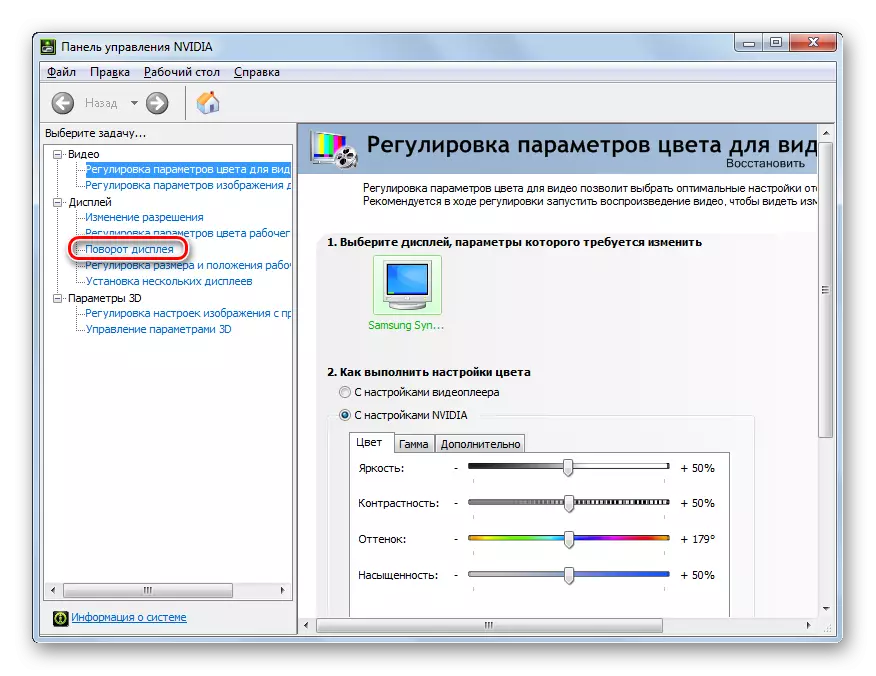
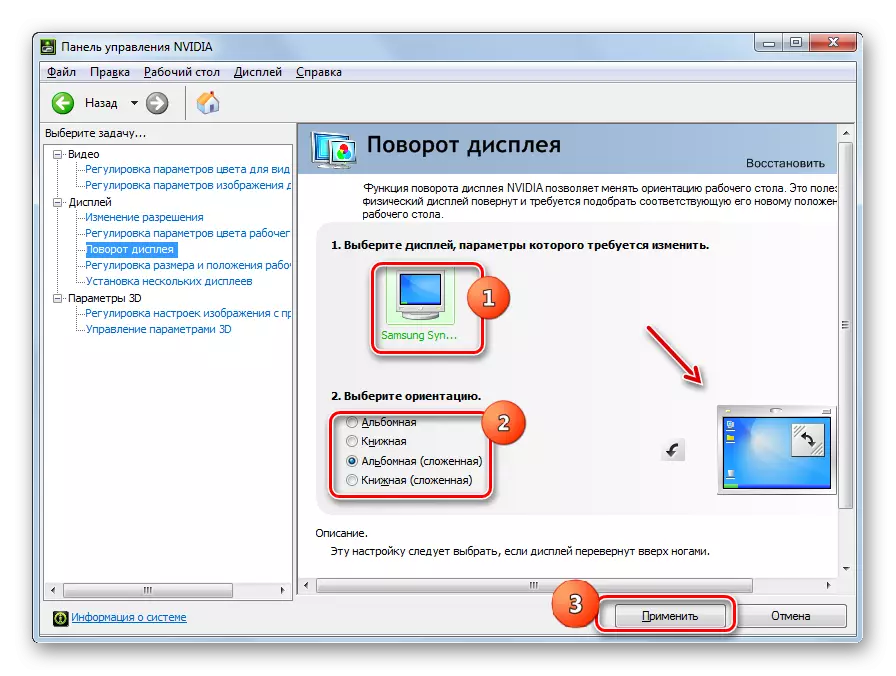
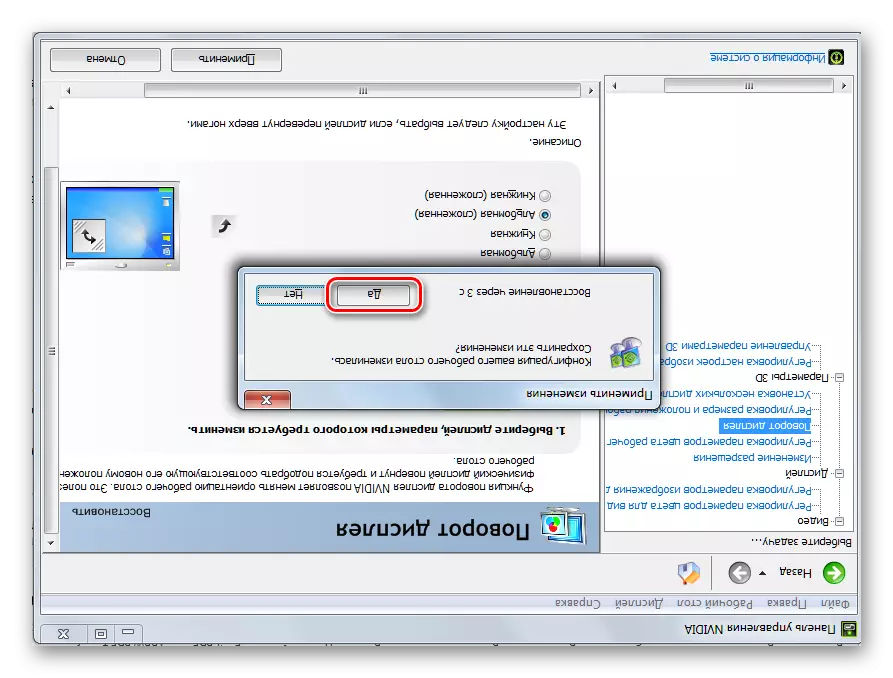
Metoda 3: Vruće tastere
A mnogo brže i jednostavan način da se promijeni orijentaciju monitor može se obavljati kombinacijom hotkeys. Ali, nažalost, ova opcija nije pogodan za sve modele laptopa.
Da biste rotirali monitor, dovoljno je koristiti sljedeće Prečice na tastaturi koje smo već uzeti u obzir kada se opisuje metoda pomoću programa iROTate:
- Ctrl + Alt + strelica gore - Standard Screen Position;
- Ctrl + Alt + strelica dolje - puč prikazuje 180 stupnjeva;
- Ctrl + Alt + Strelica udesno - rotacija ekrana na desno;
- Ctrl + Alt + Strelica lijevo - Uključite prikaz lijevo.
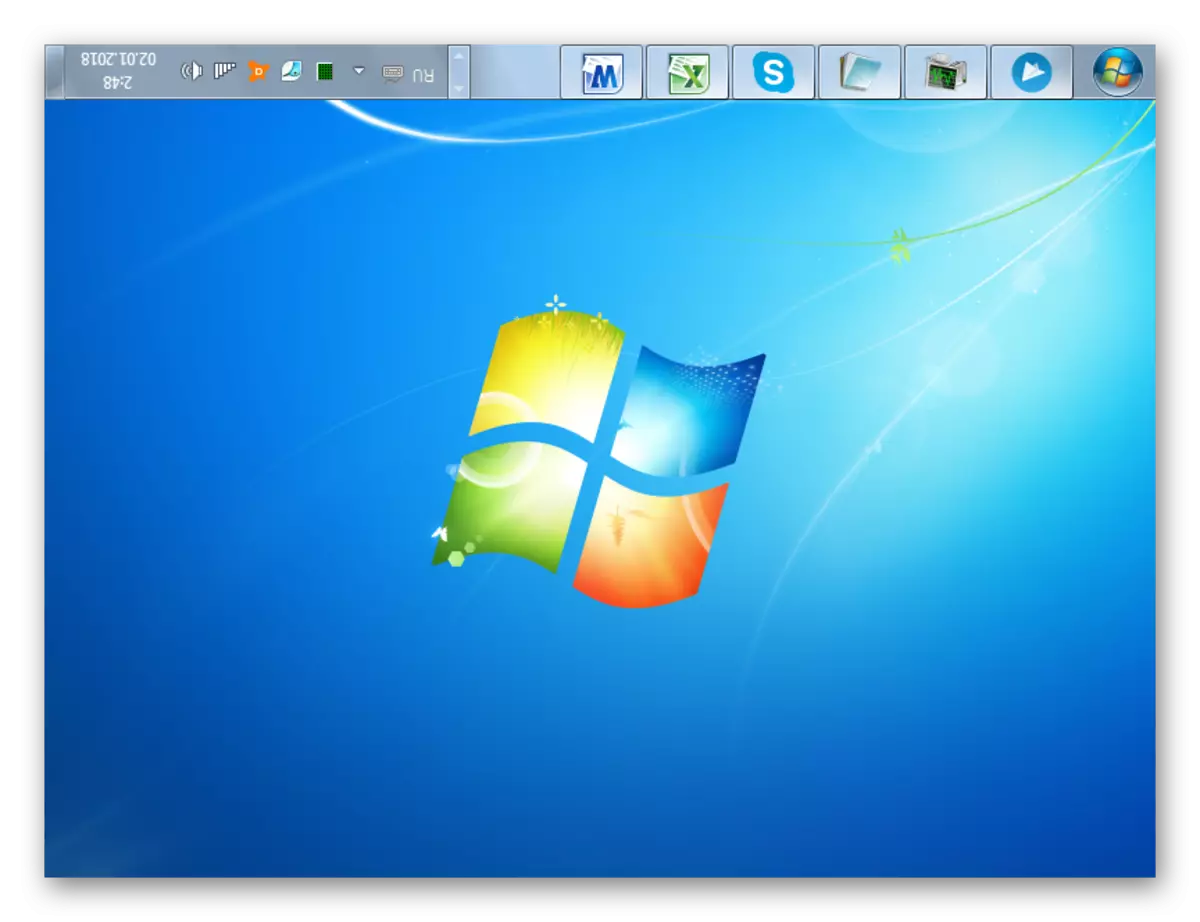
Ako je ova opcija ne radi, onda pokušati primijeniti druge metode opisane u ovom članku. Na primjer, možete instalirati program IROTATE a zatim kontrolu orijentacije ekrana pomoću hotkeys će postati dostupna za vas.
4 metoda: Control Panel
Prenijeti na ekranu se može pomoću "Control Panel" alat.
- Kliknite "Start". Dođite u "Control Panel".
- Kretanje po stavku "Registracija i personalizacija".
- Kliknite na "Screen".
- Zatim, u lijevom dijelu prozora, pritisnite "Rezolucija ekrana Setup".
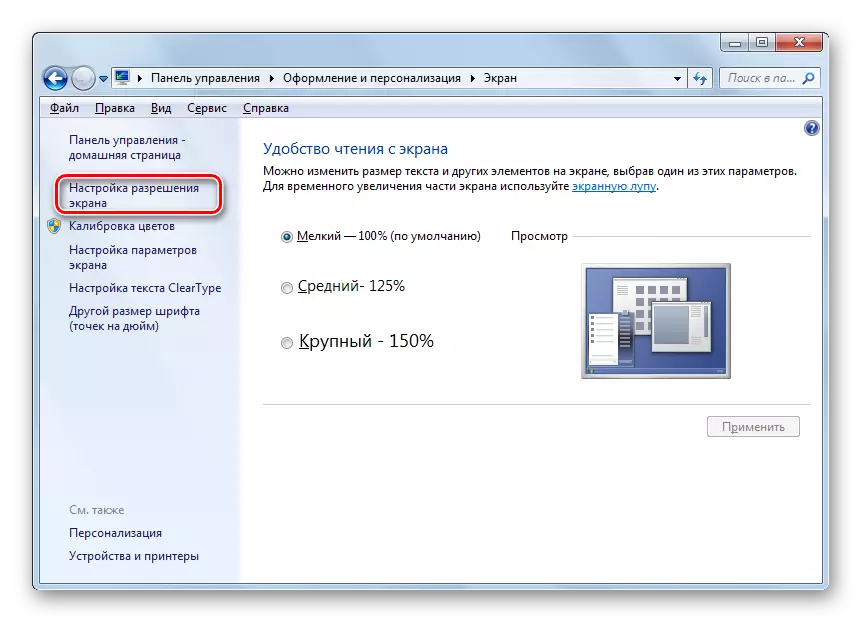
Možete dobiti u željeni sekciji "Control panela" i na drugi način. Kliknite na PCM na "desktop" i odaberite položaj "Rezolucija ekrana".
- U otvoren ljuske, možete podesiti rezoluciju ekrana. Ali u kontekstu postavljenih pitanja u ovom članku, mi smo zainteresirani za mijenjaju svoju poziciju. Stoga, kliknite na terenu pod nazivom "Orijentacija".
- Liste padajuće od četiri stavke otvara:
- Album (standardni položaj);
- Portret (obrnuti);
- Portret;
- Album (obrnuti).
Prilikom odabira zadnja opcija, državni udar od 180 stupnjeva se javlja u odnosu na svoju standardnu poziciju. Odaberite željenu stavku.
- Zatim pritisnite "Apply".
- Nakon toga, ekran se na odabranu poziciju. Ali, ako ne potvrdite radnju koja se vrši u dijalogu koji se pojavi klikom na gumb "Spremi promjene", a onda nakon nekoliko sekundi, položaj prikaza će se na istoj poziciji. Zbog toga, morate imati vremena da pritisnete odgovarajući element, kao što je metoda 1 ovog priručnika.
- Nakon posljednje akcije postavljanje trenutni položaj na ekranu će biti konstantna prije donošenja nove promjene u njima.
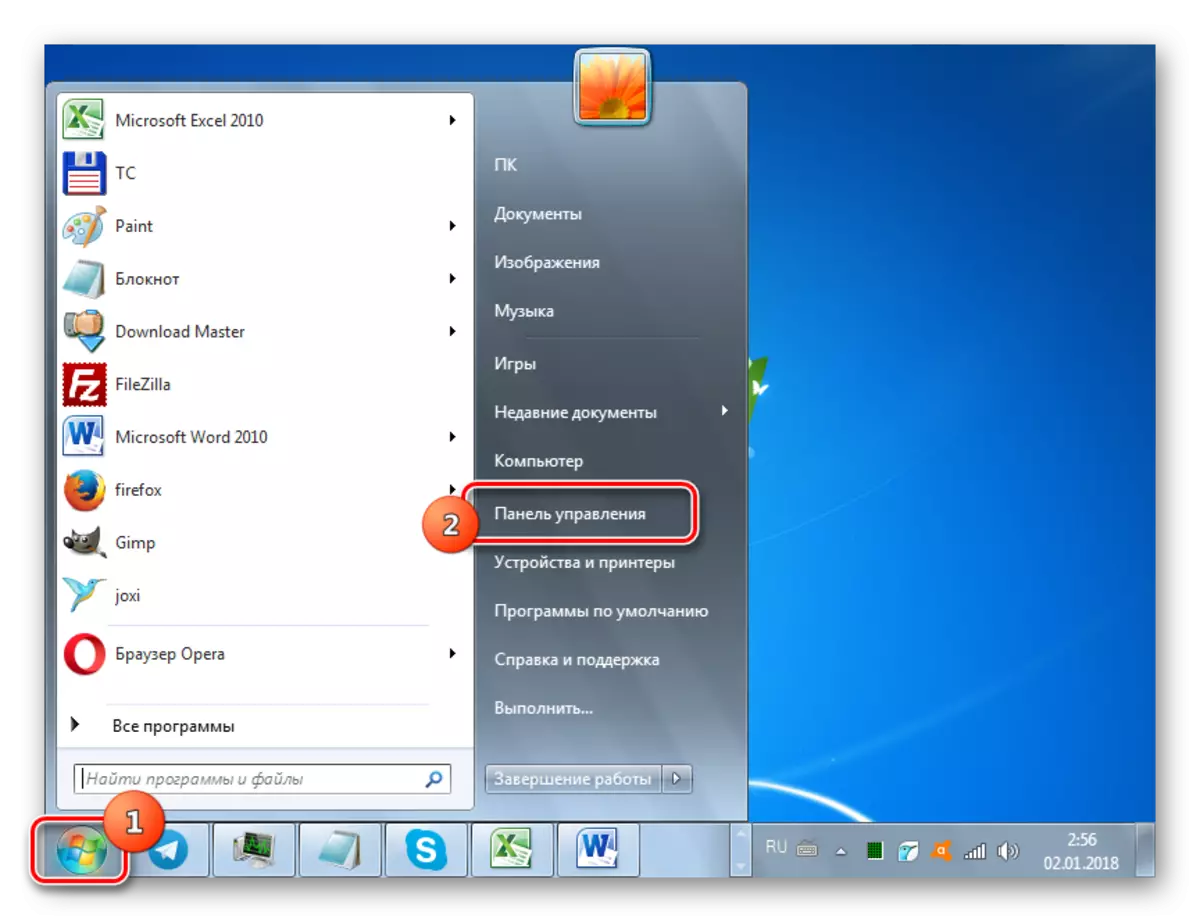
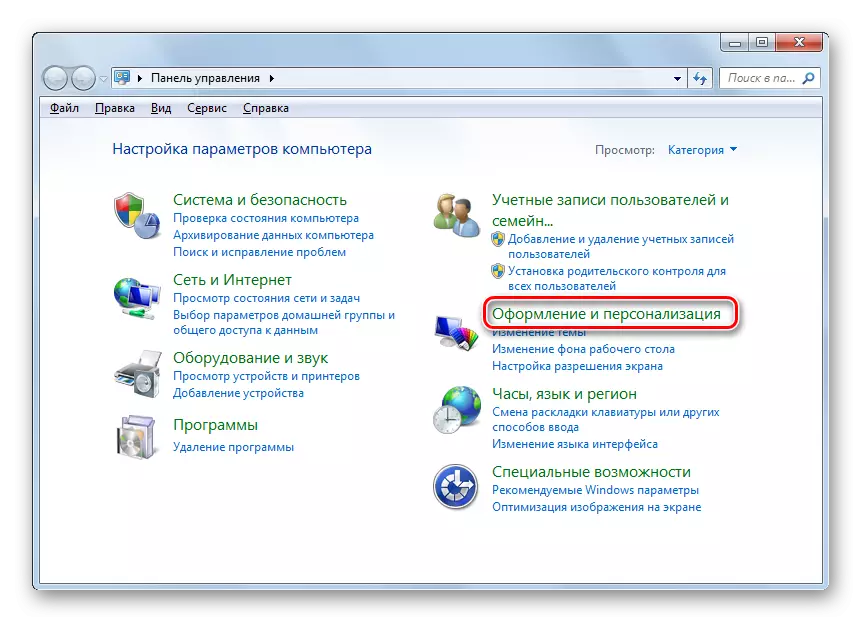
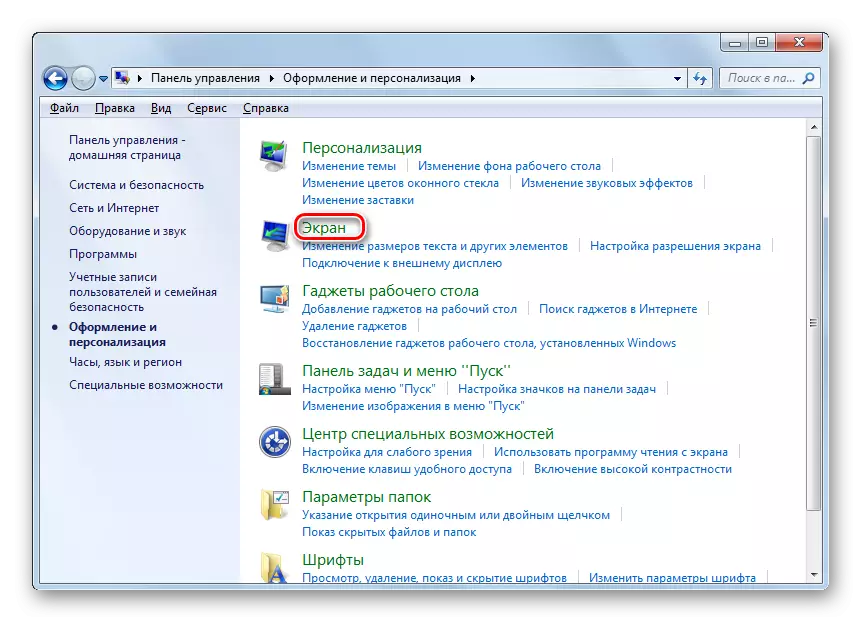
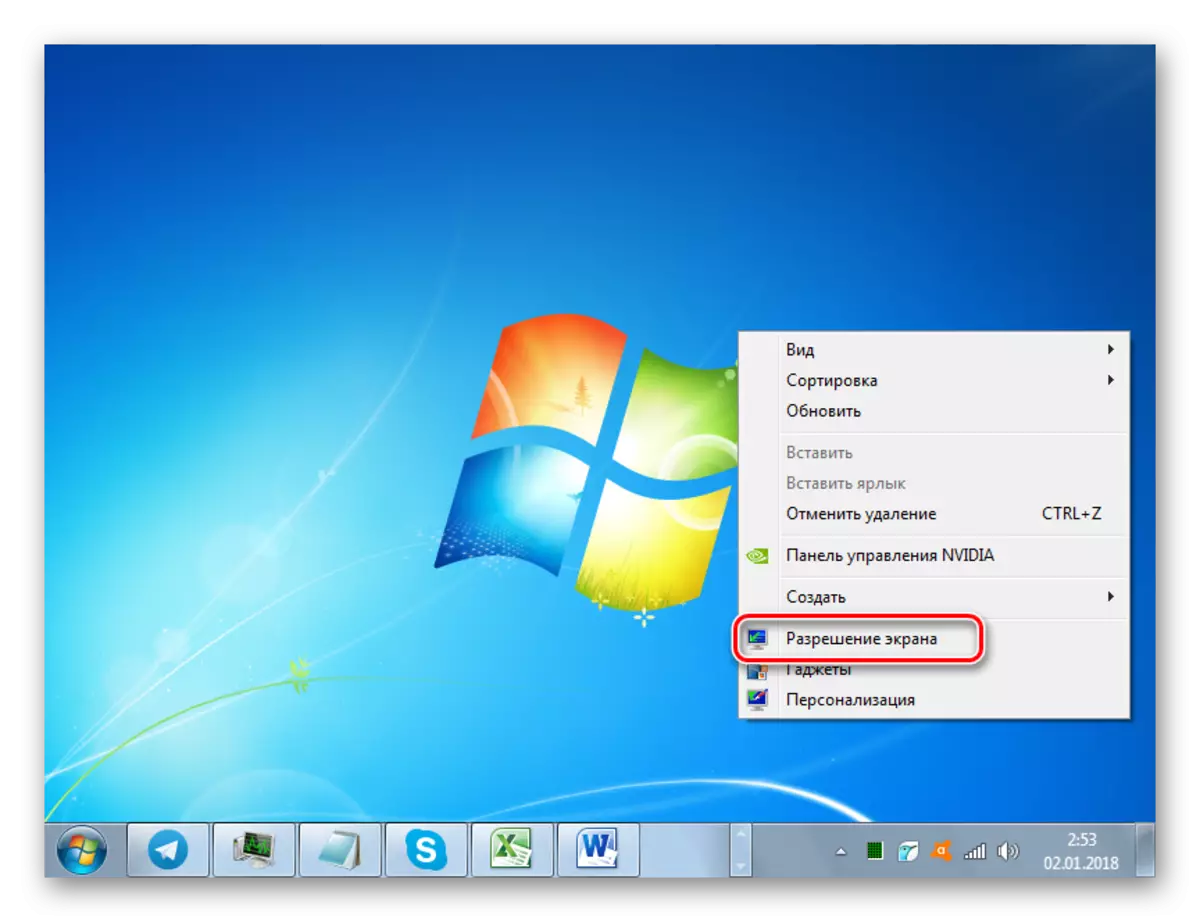
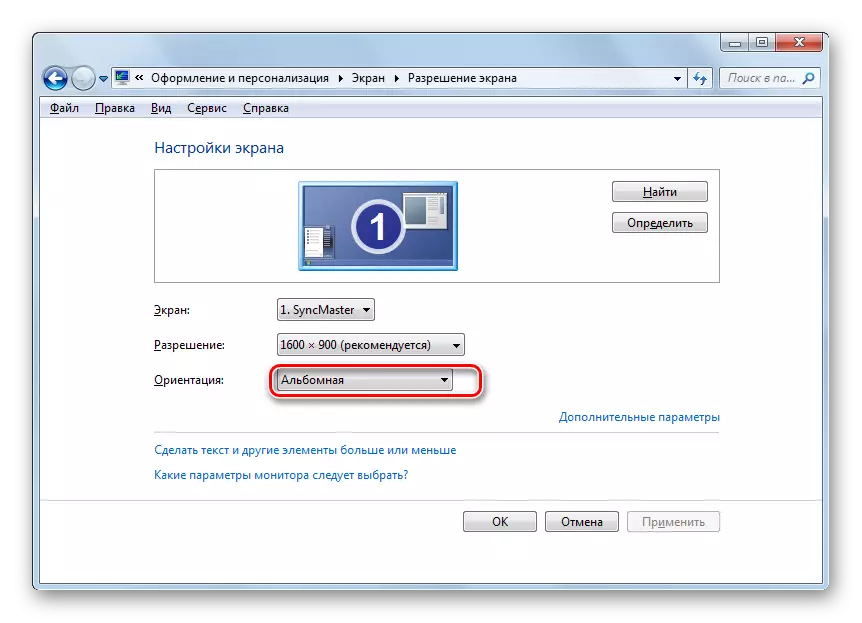
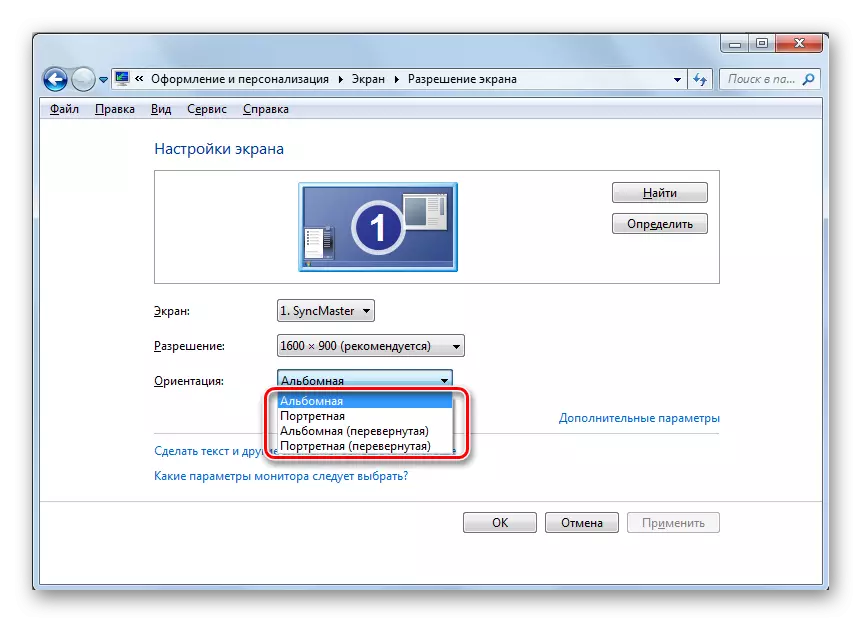

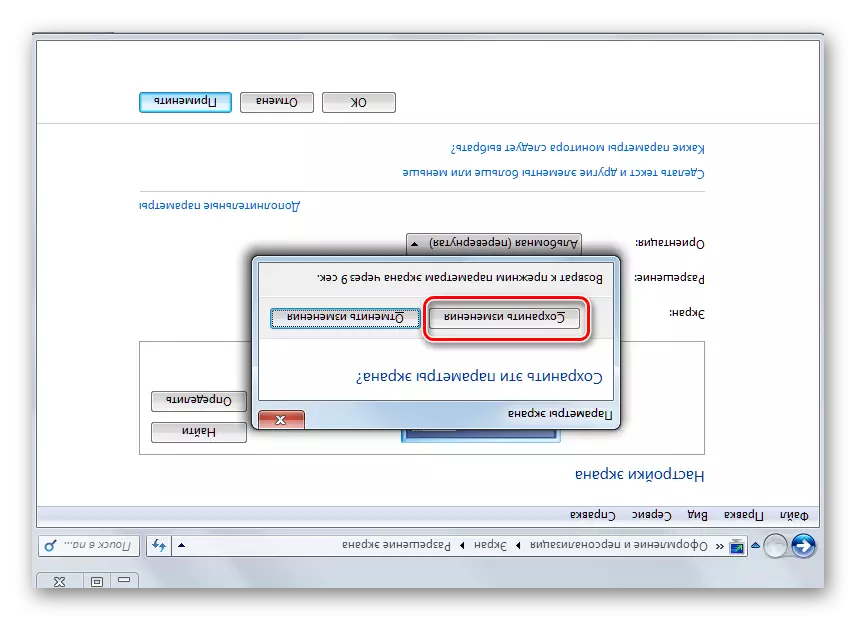
Kao što možete vidjeti, postoji nekoliko načina da okrenete ekran na laptopu sa Windows 7. Neki od njih se može primijeniti na stacionarnu računala. Izbor određene opcije ne ovisi samo o svojim ličnim udobnosti, ali i iz modela uređaja, jer je, na primjer, nisu svi laptopi podržavaju način rješavanja zadatka sa hot keys.
